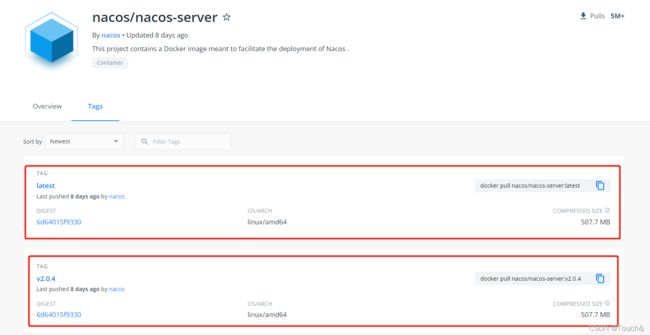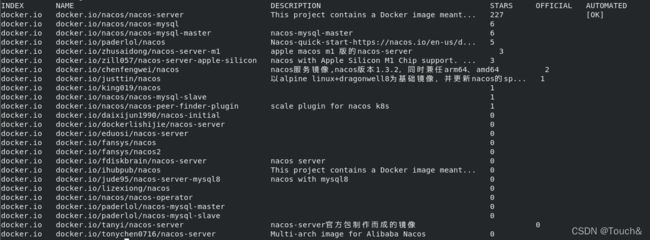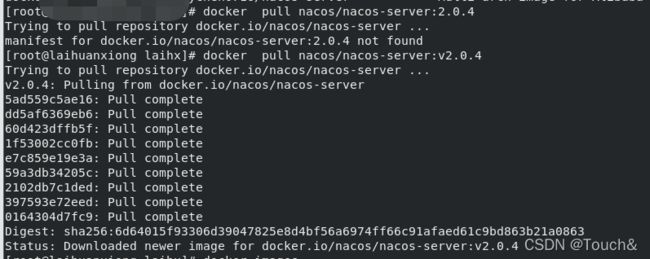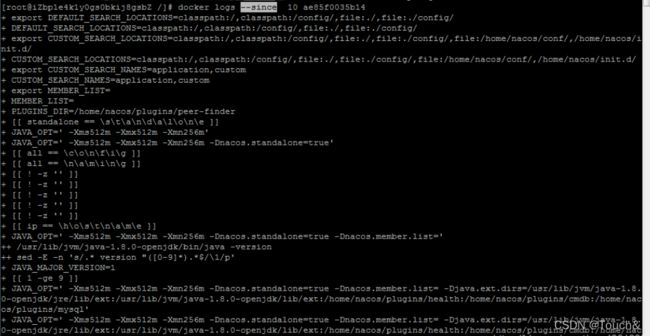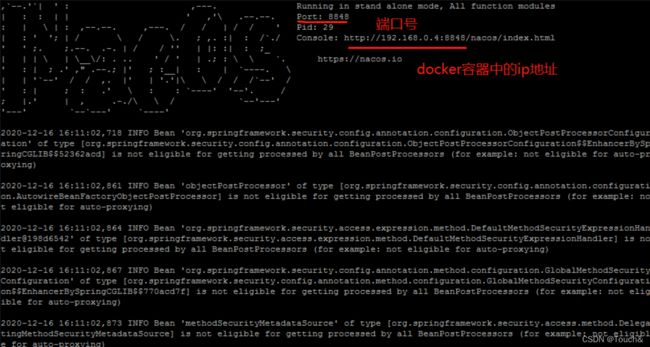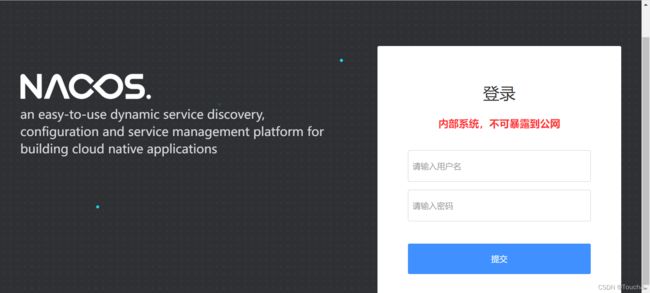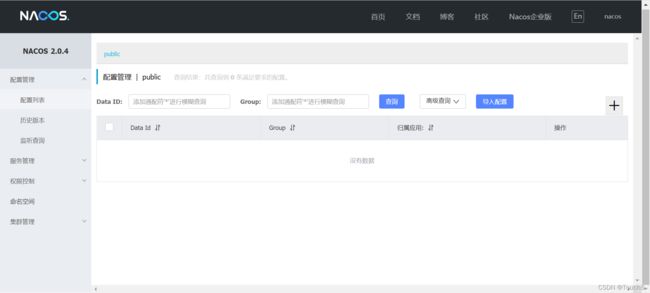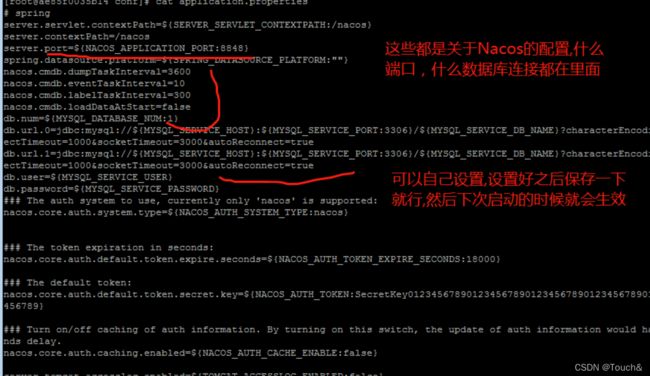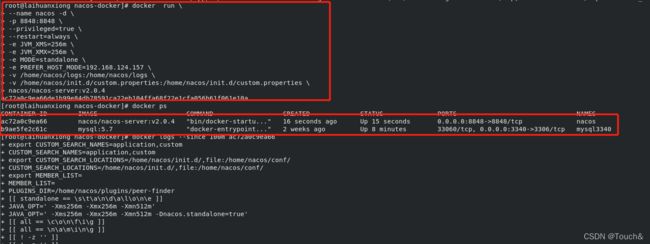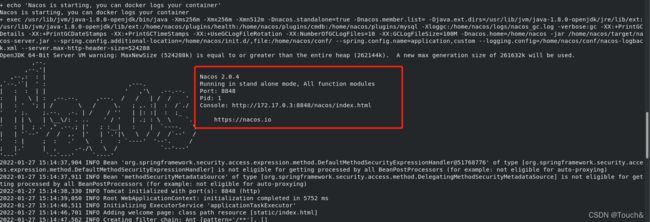SpringCloudAlibaba学习笔记【三】Docker搭建Nacos服务
Windows安装Nacos服务,可以查看【SpringCloudAlibaba学习笔记【二】Windows搭建Nacos服务】
前提
1.操作系统CentOs7
1.1.CentOs7上安装好Docker【安装Docker】
方式一
仅部署nacos-server,不使用prometheus/grafana等监控组件
版本
Nacos的Docker版本查看:https://hub.docker.com/r/nacos/nacos-server/tags
docker search nacos #搜索nacos的镜像
下载
docker pull nacos/nacos-server:v2.0.4 #推荐稳定版版本,如果不指定版本的话则就是latest版本(对应nacos的v2.0.4版本)
docker images #查看docker中的所有镜像包
运行
镜像包下载好了,那么就剩余启动镜像包了,这里多一些话,介绍一下参数的含义,以免蒙蒙的只跟着步骤走
-v: 某个容器的目录:映射centos上的某个目录(即挂载)
-p: 外部访问端口:内部被映射端口(即端口)
-e: 环境变量设置
-d: 后台运行
–name: 容器的名称
–restart: 重启策略
docker run -d -e MODE=standalone -v /nacos/logs:/home/nacos/logs -p 8848:8848 --name nacos --restart=always nacos/nacos-server:v2.0.4或者这个命令也行
docker run --env MODE=standalone --restart=always --name nacos -d -p 8848:8848 nacos/nacos-server:v2.0.4![]()
成功运行!
日志
如何查看日志?
注意: 10m的话是时间的参数,根据自己想看的时长设置
docker ps #查看已经启动的容器
docker logs --since 10m nacos的容器id #查看指定容器的输出日志
横线画的地址一个是docker容器中的ip地址,这个很重要(外部连接使用服务器ip+外映射端口,内部连接(单一服务也部署在docker上)的话使用docker容器中的某个容器的ip地址以及它内部的端口号
效果
用户名/密码: nacos/nacos --默认的
修改Nacos的配置
对于Docker中怎么修改Nacos的配置呢?很简单直接上操作~
docker ps #查看启动的容器 找到nacso的容器id
docker exec -it nacos的容器id /bin/bash #进入nacso的容器中
exit #退出容器
以下就是如何更改Nacos配置的操作,只需要对application.properties进行操作就可以了。
方式二
通过docker-compose部署,包含prometheus/grafana等监控组件
参考文档:https://nacos.io/zh-cn/docs/quick-start-docker.html
前提
安装git和docker-compose
Clone 项目
git clone https://github.com/nacos-group/nacos-docker.git
cd nacos-docker
单机模式 Derby
docker-compose -f example/standalone-derby.yaml up
单机模式 MySQL
-- 如果希望使用MySQL5.7
docker-compose -f example/standalone-mysql-5.7.yaml up
-- 如果希望使用MySQL8
docker-compose -f example/standalone-mysql-8.yaml up
集群模式
docker-compose -f example/cluster-hostname.yaml up 网络原因不进行效果展示 !
方式三
作为方式一的补充:就是使用配置文件挂载的方式进行部署
挂载目录
mkdir -p /home/nacos/logs/ #新建logs目录
mkdir -p /home/nacos/init.d/
vim /home/nacos/init.d/custom.properties #修改配置文件添加如下参数:
server.contextPath=/nacos
server.servlet.contextPath=/nacos
server.port=8848
spring.datasource.platform=mysql
# 数据库配置
db.num=1
db.url.0=jdbc:mysql://xx.xx.xx.x:3306/nacos?characterEncoding=utf8&connectTimeout=1000&socketTimeout=3000&autoReconnect=true
db.user=user
db.password=pass
nacos.cmdb.dumpTaskInterval=3600
nacos.cmdb.eventTaskInterval=10
nacos.cmdb.labelTaskInterval=300
nacos.cmdb.loadDataAtStart=false
management.metrics.export.elastic.enabled=false
management.metrics.export.influx.enabled=false
server.tomcat.accesslog.enabled=true
server.tomcat.accesslog.pattern=%h %l %u %t "%r" %s %b %D %{User-Agent}i
nacos.security.ignore.urls=/,/**/*.css,/**/*.js,/**/*.html,/**/*.map,/**/*.svg,/**/*.png,/**/*.ico,/console-fe/public/**,/v1/auth/login,/v1/console/health/**,/v1/cs/**,/v1/ns/**,/v1/cmdb/**,/actuator/**,/v1/console/server/**
nacos.naming.distro.taskDispatchThreadCount=1
nacos.naming.distro.taskDispatchPeriod=200
nacos.naming.distro.batchSyncKeyCount=1000
nacos.naming.distro.initDataRatio=0.9
nacos.naming.distro.syncRetryDelay=5000
nacos.naming.data.warmup=true
nacos.naming.expireInstance=true启动容器
docker run \
--name nacos -d \
-p 8848:8848 \
--privileged=true \
--restart=always \
-e JVM_XMS=256m \
-e JVM_XMX=256m \
-e MODE=standalone \
-e PREFER_HOST_MODE=hostname \
-v /mydata/nacos/logs:/home/nacos/logs \
-v /mydata/nacos/init.d/custom.properties:/home/nacos/init.d/custom.properties \
nacos/nacos-server效果